|
|
|
|
| Zoneの設定 |
|
|
| ● |
ログイン |
|
| |
http://www.zoneedit.com/にアクセスします。
以下の手順はユーザー登録が済んでいることを前提に記述します。ユーザー登録方法については後ほど書きたいと思います。 |
|
|
|
|
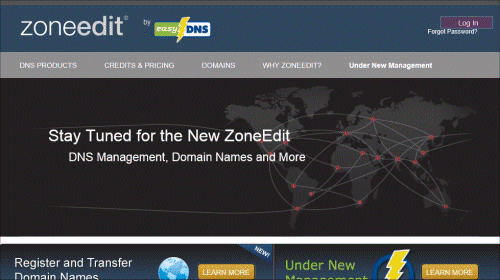 |
右上の
Log in
をクリックする。
|
|
|
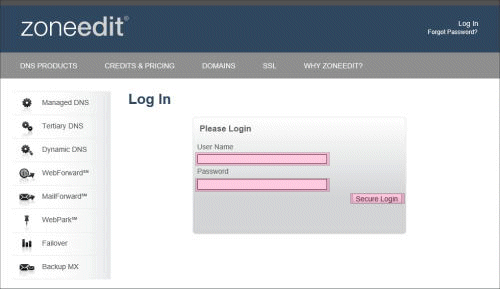 |
User Name
と
Password
を入力して
Secure Login
をクリックする。
を入力 |
|
|
|
|
|
|
|
|
| ● |
ドメイン登録 |
|
|
| |
|
|
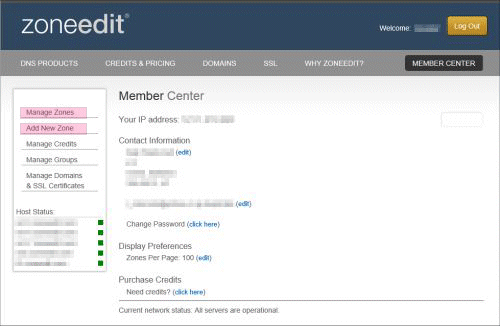 |
ログインしました。
ドメイン登録は
Member Cente左のメニューから
Add New Zone
をクリックします。
|
|
|
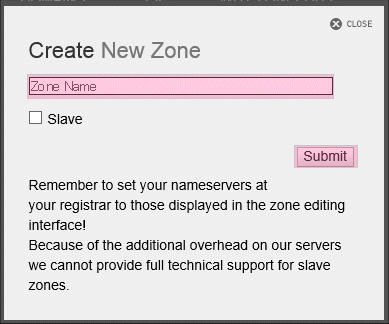 |
Zone Name
にドメイン管理サイトで取得したドメインを入力して
Submit
をクリックします。
|
|
|
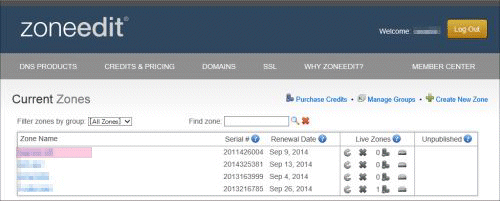 |
Member Center左のメニューから
Manage Zone
をクリックすると登録されたドメインのリストが表示されます。
Zone Name
のドメイン名をクリックしてZoneを編集します。 |
|
|
|
|
|
|
|
|
| ● |
Zoneの編集 |
|
|
| |
|
|
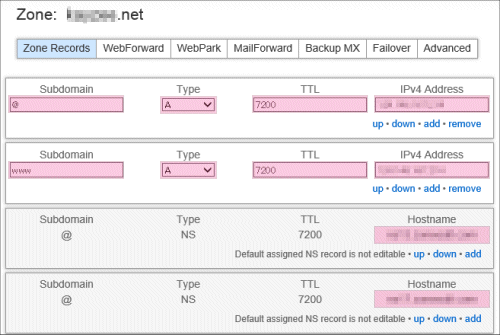 |
Zoneの編集をします。
Subdomain:@
Type:A
TTL:7200
IPv4 Address:プロバイダから付与された固定IPアドレス
Subdomain:www
Type:A
TTL:7200
IPv4 Address:プロバイダから付与された固定IPアドレス
Hostname欄にプライマリとセカンダリのDNSアドレスが表示されています。
このアドレスをドメイン管理サイト(MuuMuuDomain)で使用します。
name |
このドメイン宛てのメールを別のメールアドレスに転送したい場合は「MailFoward」で設定します。(下記)
注意:このドメインのメールサーバーで受信したい場合は設定しません。
設定したMailFowardを外す場合は右下のremoveをクリックします。
|
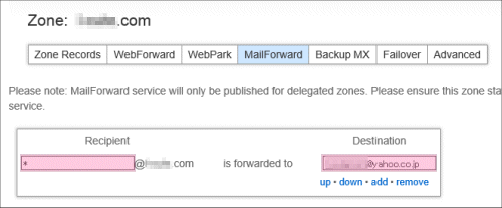 |
Recipient欄:
全てのユーザー宛ての場合は「*」を入力する。
Destination欄:
転送先のアドレスを入力する。
これで、このドメイン宛てのメールは全て転送先アドレスに転送されます。
|
|
|
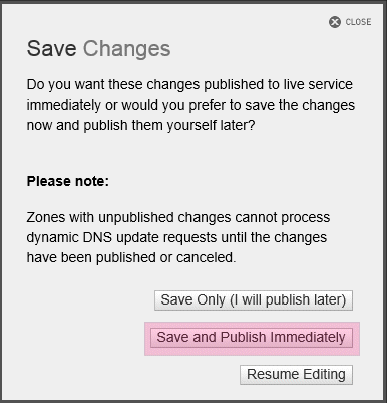 |
編集が終了したら
Save
をクリックします。
左のウィンドウが出たら
Save and Publish Immediately
をクリックします。 |
|
|
|
|
|
複数のドメインを登録する場合はMember Centerの左メニューAdd New Zoneから繰り返します。 |
|
|
|
|
|
|
|
|
|
|
|
|
|
|
|
|
|
|
|
|
|
|
|
|
|
|
|
|
|
|
|
|
|
|
|
|
|
|
|
|
|
|
|
|
|